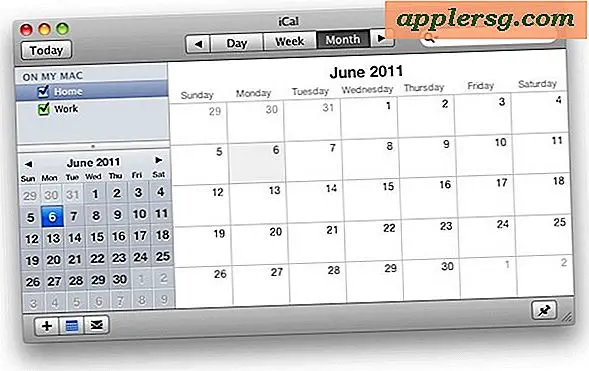Utiliser un GIF animé comme fond d'écran dans Mac OS X avec GIFPaper

Avez-vous déjà souhaité que le fond d'écran de votre Mac soit animé? Un truc commun pour obtenir cet effet est de définir un économiseur d'écran comme fond d'écran dans Mac OS X, qui a l'air génial, mais qui peut se terminer avec une bonne quantité de processeur pour afficher les animations, mais maintenant une autre option est disponible; utilisez plutôt un GIF animé comme fond d'écran sur Mac, grâce à une petite application gratuite appelée GifPaper.
GIFPaper est un peu expérimental à ce stade, nécessite de passer Gatekeeper, utilise environ 15% de CPU pour afficher l'animation, nécessite l'installation manuelle d'un panneau de préférences, et si vous voulez vous en débarrasser, vous devez forcer quitter le processus associé via Activity Moniteur. Pour cette raison, l'utilisation de GifPaper est probablement mieux utilisée exclusivement par les utilisateurs Mac plus avancés, car elle est totalement non supportée par le développeur (ou toute autre personne). Si vous n'êtes pas à l'aise avec cela, n'utilisez pas l'application GifPaper pour l'instant. Si cela ne vous dérange pas, voici comment vous pouvez utiliser GIFPaper pour définir un GIF animé comme image de bureau sur un Mac.
Comment définir GIF animé comme fond d'écran dans Mac OS X
- Obtenez GIFPaper à partir de ce lien * Dropbox, il est gratuit du développeur, mais non pris en charge
- Installez le panneau de préférences et utilisez l'option Parcourir pour sélectionner votre GIF animé, puis ajustez les paramètres comme vous le souhaitez
- Le GIF animé doit être chargé immédiatement en tant que fond d'écran, mais s'il ne tente pas de lancer manuellement Gifpaper.app, il charge le gif comme image d'arrière-plan du bureau.

Voici un exemple de bureau Mac avec un GIF de cheminée utilisé comme image de fond d'écran:

Et voici un autre exemple de bureau Mac avec GIF animé comme fond d'écran via Lifehacker:

Cela peut être une utilisation amusante pour vos photos en direct converties en GIF, ce que j'ai fait dans cette pièce avec un gif de cheminée qui a été créé à partir d'une photo en direct. Bien sûr, si vous avez Gif Brewery que vous pouvez utiliser d'autres créations GIF animées de votre propre chef, sinon une recherche rapide de Google Image pour "gif animé (item)" ou une visite sur un site comme Giphy devrait vous trouver quelque chose à rencontrer vos besoins GIF.
* Télécharger et utiliser cette application à votre propre discrétion, actuellement il n'y a pas de page de développeur associée ou une page Github sur l'application GifPaper. En règle générale, il est imprudent de télécharger et d'utiliser des applications ou des fichiers provenant de liens Web aléatoires d'un développeur non identifié, mais cette application a été trouvée par LifeHacker et fonctionne comme annoncé (les yeux clignotants effrayants gif via 2001 (le film) Lifehacker aussi).
Suppression du papier GIF et récupération du papier peint normal
Vous pouvez supprimer le panneau de préférences GifPaper avec un clic droit:

Et si vous souhaitez mettre fin au GIF animé en tant que fond d'écran, vous pouvez soit redémarrer le Mac, soit quitter le processus Gif Paper via Moniteur d'activité:

Malheureusement, il n'y a pas une page Github avec la source ou un site officiel pour le projet, bien que le développeur Tomasz Wojcik mentionne qu'ils le mettraient probablement sur Github par la suite. Si vous espérez jeter un coup d'œil à la source, obtenir de l'aide pour l'application ou poser des questions sur le projet ou sur son fonctionnement, vous devrez contacter directement le créateur via le fichier readme attaché au téléchargement. pour l'instant de toute façon.